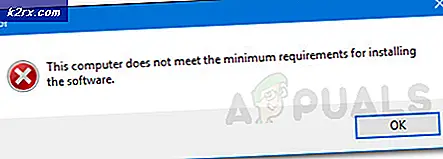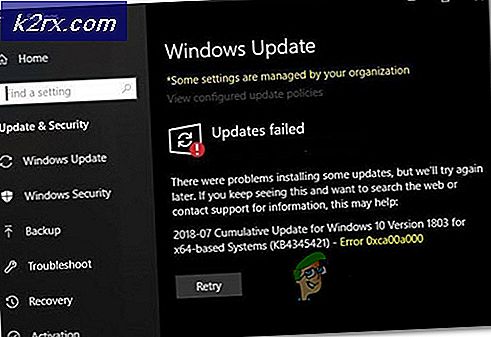Windows 10'da PC'nizin varsayılan konumunu ayarlama
Uygulamalarınızı daha kullanışlı ve size uygun hale getirmek için fiziksel konumunuzu ayarlamak çok önemlidir. Daha sonra çevrenizde neler olup bittiğini haberleri alabileceksiniz, örneğin yakınınızdaki restoranları diğer servisler arasında bulabileceksiniz. Windows 10 deneyiminizi daha iyi hale getirmek için konum bilgilerinizi kullanabilecek birkaç uygulama vardır. Bunlar Cortana, Hava Durumu, Haritalar, Haberler ve diğerleri. Bu uygulamalar için doğru fiziksel konum olmadan, işe yaramaz ve bir yer israfı ortaya çıkıyor.
Windows PC'nin fiziksel konumuyla ilişkili bir hata oluştu. Kullanıcılar, ekranın sağ tarafından, 'Bilgisayarınızın varsayılan konumunu belirle' seçeneğini belirten, ancak hiçbir şey yapılmadığında tıklandığında bir bildirim mesajı almaya devam ediyor. Mesajda ayrıca, tam konumunuzu tespit edemediğimizde (şu an olduğu gibi) kullanacağız. Diğer teşhis, uygulamanın söz konusu PC için yanlış yeri kullandığını gösterir. Konum, yüzlerce kilometre uzaktaki bir kaç mil olabilir, böylece haberler, hava durumu ve harita uygulamalarının getirdiği bilgiler ilgisizdir. Bu makale böyle bir hatanın nedenlerini ve nasıl temizlenebileceğini araştıracaktır.
Bilgisayarınız neden 'PC'nizin varsayılan konumunu ayarlamanızı' ister?
En etkileşimli uygulamaların sizin için yararlı olmaları için konumunuzu bulmaları gerekir. Telefonları ve bazı dizüstü bilgisayarları, GPS'yi birkaç metre mesafeye konumlandırabilen bu özelliği sayesinde kolayca çalıştırabilir. Bulunduğunuz yeri bulmak için kullanılabilecek başka bir yol var ve bu da IP (internet protokolü) ping uygulamasıdır. Veri, uç nokta terminali (telefonunuz veya Yönlendiriciniz) için izlenebilir. Kablosuz yönlendiricinizin ve yakınınızdaki Wi-Fi bağlantılarının kullanımıyla, konumunuz birkaç metre içinde üçgenleştirilebilir.
Bir kablo veya DSL sağlayıcınız varsa, en azından ABD'de, konumunuz doğru olacaktır. Genel Wi-Fi kullanıyorsanız, konumunuz doğru olacaktır. Telefonunuzun hotspot'unu kullanırsanız, konumunuz da doğru olacaktır. İnternet servisinizi bir ISS'den (İnternet Servis Sağlayıcısı) alırsanız, yanlış yere yerleştirilmeniz muhtemeldir. Örneğin, çevirmeli ağ veya uydu interneti kullanıyorsanız, ISS'niz konum hizmetini düzgün bir şekilde vermediğinden, biraz sıkıntılı olacaktır. Geri gönderilen son konum, İSS'nizin size ulaşmadan önceki son binası / terminalidir. Bu, doğru konumdan başka bir eyalette veya hatta mil uzakta olabilir. Yanlış konum bilgisine yol açabilecek başka sebepler de olabilir.
Haritalar ve hava durumu gibi uygulamalar için varsayılan konumu ayarlamak mümkündü. Son zamanlarda Microsoft, varsayılan sistem konumunu ayarlayabilmeniz için yeni sürüme geçirdi. Doğru adres belirlenemiyorsa, bu konum herhangi bir uygulama tarafından mevcut adresiniz olarak kullanılacaktır. Bu haberler, hava durumu, Cortana, Haritalar, bazı windows hizmetleri ve diğerleri gibi uygulamaları içerir. Varsayılan konumunuzu ayarlamak için aşağıdaki adımları izleyin.
PRO TIP: Sorun bilgisayarınız veya dizüstü bilgisayar / dizüstü bilgisayar ile yapılmışsa, depoları tarayabilen ve bozuk ve eksik dosyaları değiştirebilen Reimage Plus Yazılımı'nı kullanmayı denemeniz gerekir. Bu, çoğu durumda, sorunun sistem bozulmasından kaynaklandığı yerlerde çalışır. Reimage Plus'ı tıklayarak buraya tıklayarak indirebilirsiniz.Windows 10'da varsayılan fiziksel konumunuzu ayarlama
- Windows Anahtar + I tuşlarına basarak Ayarlar uygulamasını açın. Mevcut seçenekler arasından Gizlilik'i seçin.
- Gizlilik Ayarları penceresinin sol panelinden Konum sekmesine tıklayın.
- Şimdi sağ taraftaki bölmeden, ' Varsayılan konum bölümü'ne gidin . Windows'da, uygulamalarda ve servislerde, bu bilgisayarda daha kesin bir konum tespit edemediğimizde bunun hemen kullanılabileceğini gösteren “Varsayılanı ayarla” düğmesine tıklayın. Bu, Windows Haritalar uygulamasını açacak ve varsayılan olarak bir konum belirlemenize izin verecektir.
- Harita Uygulaması yüklendikten sonra, sol tarafta bir varsayılan konum belirlemenizi isteyen bir mesaj görünür, ' Varsayılan konumu ayarla ' düğmesine tıklayın.
- Bir açılır menü ile bir metin kutusu görünmelidir. Kaydedilen ve yeni yerlerinizi gösterir. Manuel olarak bir yer girebilir veya gösterilen açılır menüden herhangi birini seçebilirsiniz. Varsayılan harita olarak ayarlamak için görüntülenen haritadaki bir konumu da tıklayabilirsiniz.
- Bir yer seçerek, sisteminiz için varsayılan konumu ayarlamış olacaksınız. Ek onay gerekli değildir
Tam konumun belirlenemediği durumlarda bu konumun uygulamalarınız ve Windows hizmetleriniz için varsayılan konum olarak kullanılacağını unutmayın. Windows'un tam konumunuzu bulabileceğini düşündüğü durumlarda, varsayılan göz ardı edilir. Gelecekte varsayılan konumu değiştirmek için, Windows Harita Uygulamasını açın ve Harita Ayarları'na gitmek için üç noktaya (sağ üst taraftaki üç yatay nokta) tıklayın. Harita Uygulaması ayarlarından Varsayılan konum bölümünün altındaki 'varsayılan konumu değiştir' düğmesine tıklayın ve varsayılan konumunuzu değiştirin.
PRO TIP: Sorun bilgisayarınız veya dizüstü bilgisayar / dizüstü bilgisayar ile yapılmışsa, depoları tarayabilen ve bozuk ve eksik dosyaları değiştirebilen Reimage Plus Yazılımı'nı kullanmayı denemeniz gerekir. Bu, çoğu durumda, sorunun sistem bozulmasından kaynaklandığı yerlerde çalışır. Reimage Plus'ı tıklayarak buraya tıklayarak indirebilirsiniz.